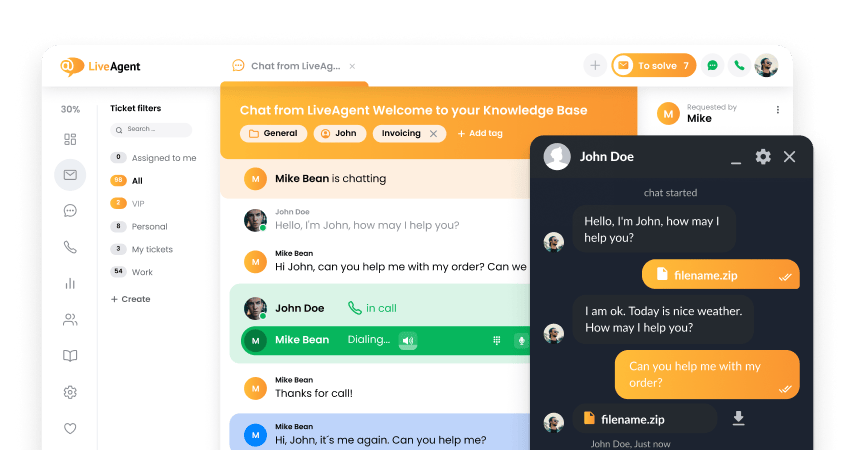Schlüsselmitnahmen
Vorteile
- Robust mit einer Vielzahl von Funktionen
- Benutzerfreundlicher Wissensdatenbank-Editor
- Viele zusätzliche Apps zur Auswahl
Nachteile
- Zusätzliche Kosten durch zusätzliche Upgrades
- Höherer Preis
- Es kann schwierig sein, mit dem Support zu kommunizieren
Erste Schritte mit Zendesk Suite
Das Erstellen eines kostenlosen Testkontos war sehr einfach. Ich füllte meine Daten aus und nachdem ich meine E-Mail bestätigt hatte, konnte ich loslegen. Bei der Anmeldung wurde ich von einem Erfahrungskonfigurationsbildschirm begrüßt.
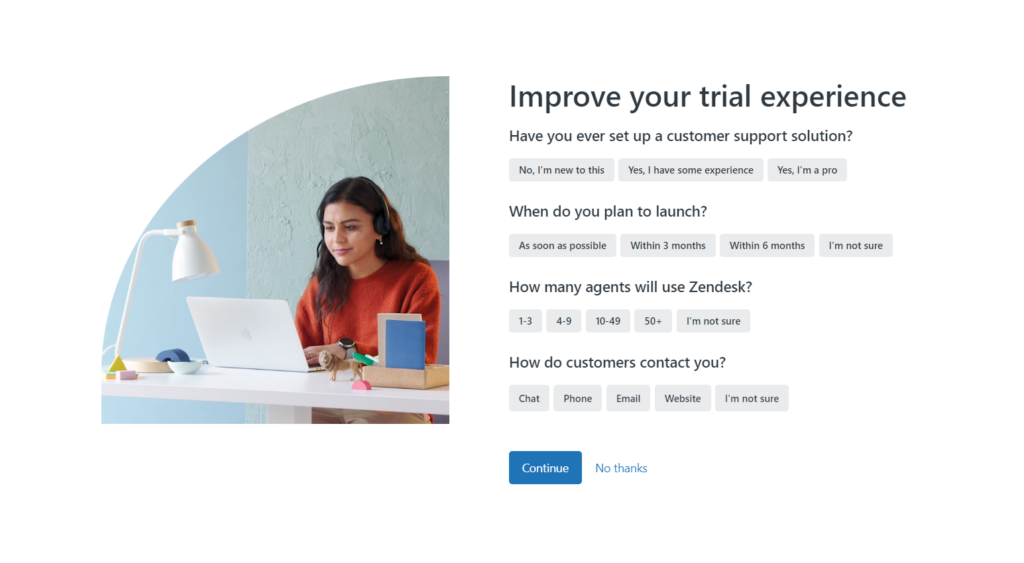
Nachdem ich mich entschieden hatte, es zu überspringen, konnte ich auf mein Konto zugreifen. Wenn Sie sich anmelden, können Sie sich entweder das Board Erste Schritte oder Ihr Dashboard ansehen, das einen schnellen Überblick über die Aktivitäten Ihres Kontos anbietet.
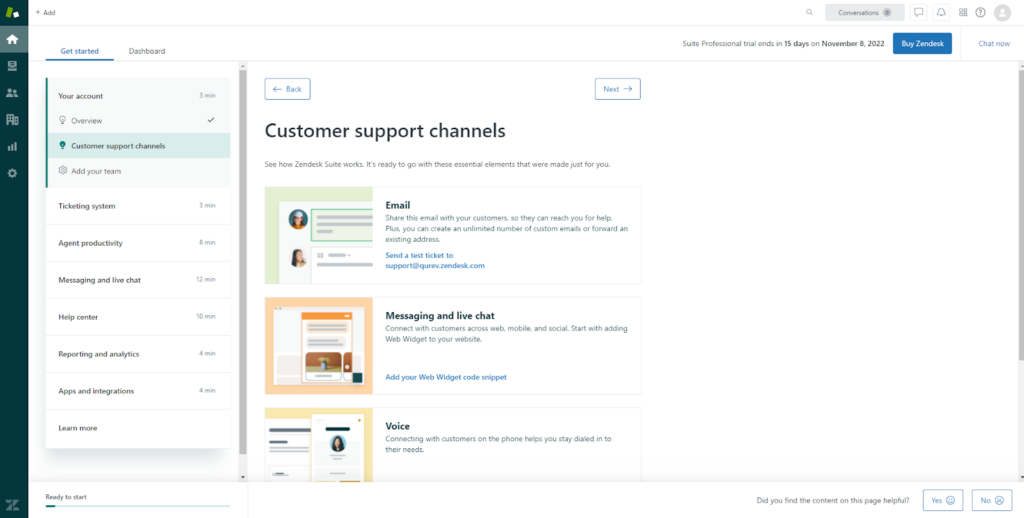
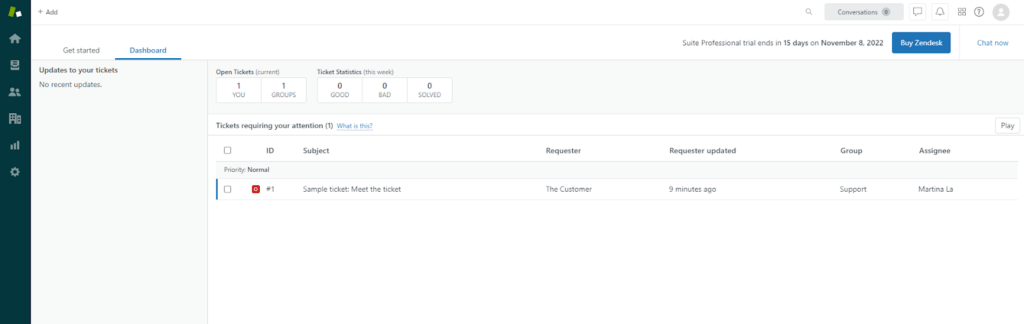
Nachdem ich mich kurz umgesehen hatte, wollte ich mit dem Testen der Wissensdatenbank-Software beginnen. Und da fing der Ärger an.
Erstens wusste ich nicht, wo ich die Registerkarte finden sollte, die mich zu einer Art Artikel-Editor führen würde. Über die Schaltfläche + Hinzufügen in der oberen linken Ecke können Sie entweder ein Ticket, einen Benutzer, eine Organisation oder eine Suche auswählen.
Also beschloss ich, dass es an der Zeit war, einen Blick auf die Support-Dokumentation zu werfen. Support-Artikel zu finden war sehr einfach, aber sie haben mir nicht viel geholfen. Verstehen Sie mich nicht falsch, sie haben Anleitungen und Tutorials bereitgestellt. Das einzige Problem war, dass sie mich auf die Schaltfläche + Hinzufügen verwiesen. Als ich herausfand, dass es sich um eine andere Schaltfläche als die von mir verwendete handeln musste, versuchte ich, sie in der Benutzeroberfläche zu finden.
Und siehe da, ich hatte keinen Erfolg. Also habe ich mir einen winzigen Screenshot im Support-Artikel genauer angeschaut. Die Hintergrundfarbe war anders als die in meiner Benutzeroberfläche. Aha! Ich habe es verstanden, ich muss nur noch die richtige Schnittstelle finden. In diesem Sinne habe ich mir das Symbol in der rechten Ecke mit einem Dropdown-Menü mit allen verfügbaren Schnittstellen angesehen.
Es war ein Schritt in die richtige Richtung, aber meine Probleme waren noch nicht vorbei. Ich habe sie alle angeklickt und nachdem ich mich für ein neues Produkt angemeldet hatte, das zuvor nicht in meiner kostenlosen Testversion enthalten war, gab ich auf und schrieb an den Support.
Nachdem ich von einem ziemlich hilfreichen Chatbot begrüßt worden war, wurde mir gesagt, ich solle einen Moment warten, bis sich ein Vertriebsmitarbeiter bei mir meldet. Ich habe nicht lange gewartet und jemand mit einem menschlich klingenden Namen erschien. Zufrieden, dass meine Fragen beantwortet würden, fing ich an zu chatten. Allerdings begann ich nach ein paar Nachrichten zu vermuten, dass der Vertriebsmitarbeiter nicht gerade ein Mensch war. Es folgte ein etwas frustrierendes Hin und Her.
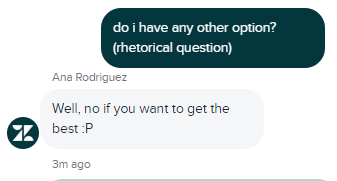
Nach einiger Zeit bekam ich jedoch eine Antwort auf meine Frage, wie man einen Knowledge-Base-Artikel schreibt. Wohlgemerkt, es war eine Antwort, nicht die Antwort. Der Support hat mich auf die Knowledge Capture App aufmerksam gemacht. Da ich nicht nach weiteren Informationen vom Bot suchen wollte, ging ich erneut zur Support-Dokumentation, um herauszufinden, wie die App installiert und verwendet wird. Mit Hilfe einiger How-To’s gelang es mir, die App ohne Probleme zu installieren.
Allerdings hat das nicht wirklich geholfen, da Sie mit der App nur Wissensdatenbankartikel aus Tickets erstellen können, die Sie erhalten haben. Verstehen Sie mich nicht falsch, es ist eine großartige Sache und kann in vielen Fällen sehr nützlich sein. Es war jedoch immer noch nicht das, wonach ich gesucht hatte.
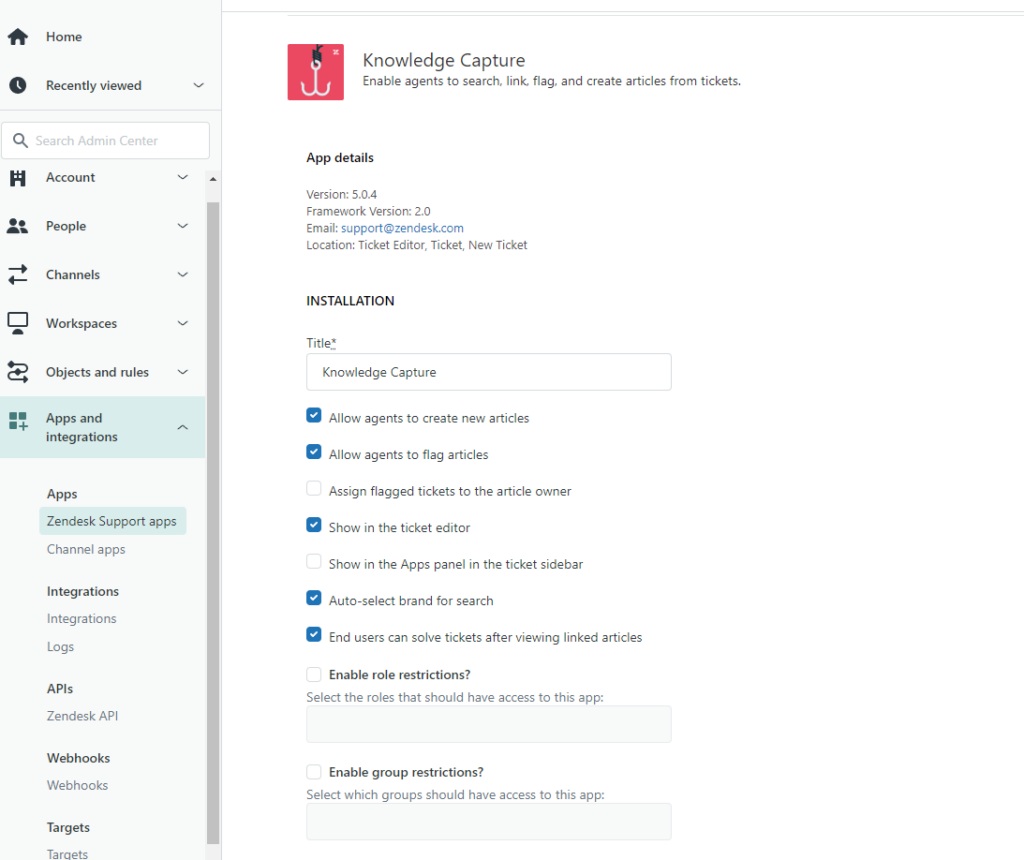
Also war ich wieder dabei, praktisch alles anzuklicken, was ich finden konnte. Und schließlich stolperte ich über die richtige Schnittstelle mit den Fähigkeiten, die ich brauchte!
In der Benutzeroberfläche Anleitung gibt es eine weitere Schaltfläche + Hinzufügen. Wenn Sie darauf klicken, können Sie auswählen, ob Sie einen Artikel schreiben oder einen Abschnitt, eine Kategorie, einen Community-Beitrag oder ein Community-Thema erstellen möchten.
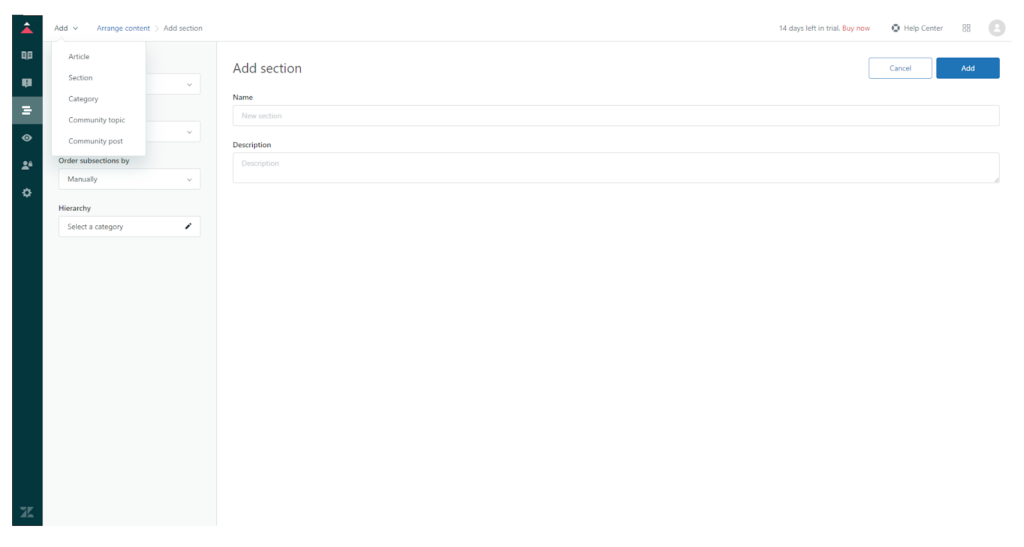
Nachdem ich im Dropdown-Menü auf die Option Artikel geklickt hatte, wurde ich zu einem Texteditor weitergeleitet.
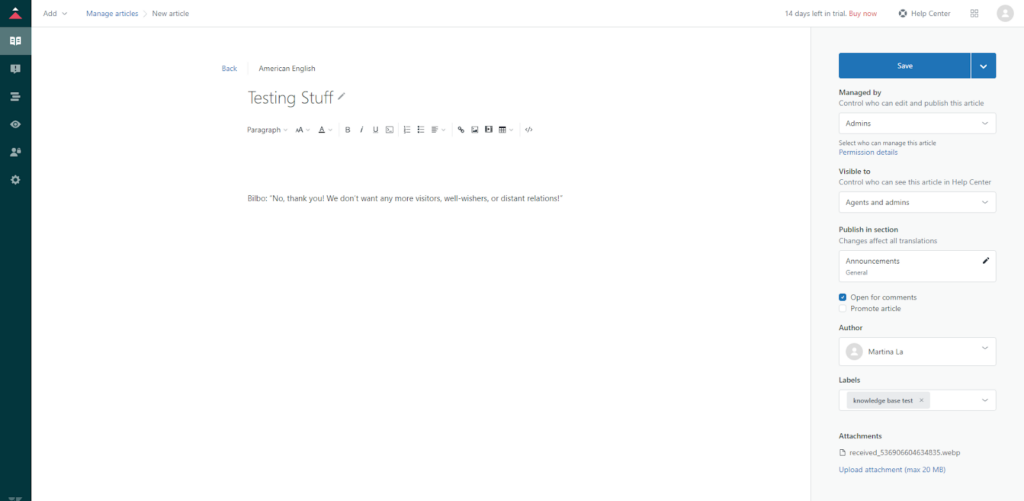
Und um ehrlich zu sein, kam es mir nach all dem ein wenig karg vor. Sie können Inhalte bearbeiten, Labels hinzufügen, kategorisieren und Bilder und andere Medien hochladen. Wenn Sie fertig sind, können Sie den Artikel entweder speichern oder direkt veröffentlichen. All das ist großartig und nützlich, aber es fühlte sich immer noch ein wenig enttäuschend an, besonders nach all dem, was es gekostet hat, es überhaupt zu finden.
Nachdem ich mich nach weiteren Bearbeitungsoptionen umgesehen hatte, stieß ich auf einige kostenpflichtige Upgrades.
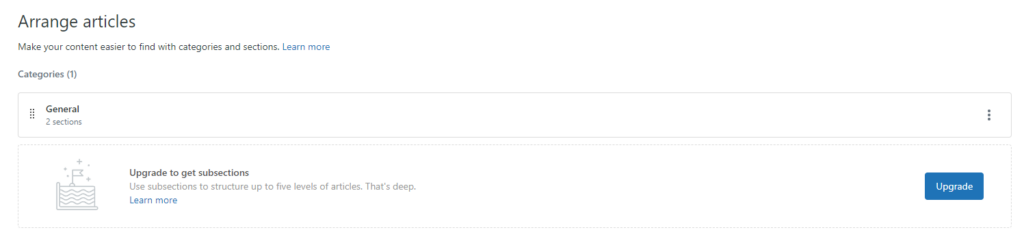
Benutzererfahrung und Funktionen
In erster Linie umfasst Zendesk die gängigsten Browser. Ich habe Google Chrome verwendet, aber Sie sollten es auch auf Firefox, Safari und Microsoft Edge zum Laufen bringen können.
Die Wissensdatenbank-Software der Zendesk Suite verfügt über alle grundlegenden Funktionen, die Sie zum Schreiben von Wissensdatenbank-Artikeln, Community-Beiträgen usw. benötigen. Mit meinem kostenlosen Testkonto konnte ich alles tun, was ich zum erfolgreichen Schreiben und Veröffentlichen eines Wissensdatenbank-Artikels benötigte.
Ich hatte einige Probleme beim Navigieren auf der robusten Website mit ihren vielen Schnittstellen, Registerkarten und Funktionen. Ich habe Support-Artikel gelesen und obwohl sie zugänglich und leicht zu finden waren, kann ich nicht sagen, dass sie mir viel geholfen haben. Um das Support-Portal von Zendesk im Ganzen nicht zu vernachlässigen, waren mir als Neuanwender die Artikel über die Knowledge-Base-Software jedoch nicht ausreichend.
Eine andere Sache, die ich erwähnen muss, ist meine Suche, um herauszufinden, welche Preispläne Wissensdatenbank-Software enthalten und welche nicht. Ich habe die gesamte Preisseite von Zendesk durchgelesen und obwohl ich eine Idee hatte, wollte ich sie bestätigen, nur um sicherzugehen. Daher habe ich nochmal an den Support geschrieben.
Meine leichte Frustration mit dem Chatbot habe ich bereits erwähnt. Aber nach einem mindestens 30-minütigen Gespräch, in dem ich versuchte, es davon zu überzeugen, meine Frage zu beantworten, war ich bereit, aufzugeben.
Obwohl er ausschließlich auf Englisch mit ihm kommunizierte, versuchte der Chatbot sogar, mich in verschiedenen Sprachen anzusprechen.
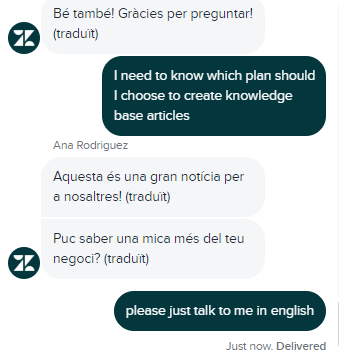
Meine Support-Interaktion hatte auch einige unbeschwerte Momente, obwohl ich mir zu diesem Zeitpunkt nicht sicher war, ob ich lachen sollte. Ich denke, du kannst selbst entscheiden.
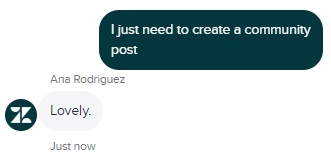
Am Ende bekam ich jedoch die Antwort, die ich brauchte.
Preise
Suite-Wachstum
Das günstigste Paket von Zendesk, das Knowledge-Base-Software enthält, ist die Suite Growth. Für 79€ pro Agent und Monat bei jährlicher Abrechnung können Sie Wissensdatenbankartikel mit Hilfe von KI erstellen. Weitere in dieser Stufe enthaltene Funktionen sind Ticketing-Software, Multichannel-Kundensupport-Software, ein Self-Service-Kundenportal, Berichte und Analysen und mehr.
Suite Professional
Mit 99€ pro Agent und Monat bei jährlicher Abrechnung umfasst diese Preisstufe alle Funktionen niedrigerer Stufen mit einigen Ergänzungen wie integrierten Community-Foren, erweiterten Sprachfunktionen, HIPAA-Konformität, Datenstandortoptionen und mehr.
Fazit
Um meine Erfahrung mit der Wissensdatenbank-Software von Zendesk Suite zusammenzufassen, muss ich sagen, dass sie funktional, wenn auch etwas enttäuschend war. Der Anmeldeprozess war schnell und einfach und einige der Funktionen auf Oberflächenebene waren sehr zugänglich. Wenn Sie jedoch tiefer in die Software eintauchen müssen, wird es verwirrend.
Der Artikel-Editor der Zendesk Suite bietet alle grundlegenden Funktionen, die Sie zum Schreiben von Artikeln in der Wissensdatenbank benötigen. Wenn Sie jedoch erweiterte Optionen wünschen, müssen Sie für Upgrades extra bezahlen. Denken Sie auch daran, dass Zendesk Suite insgesamt auf 40.000 Artikel beschränkt ist.
Ich denke, die Knowledge Capture-App, mit der Sie Tickets in Wissensdatenbankartikel umwandeln können, kann für viele Helpdesks nützlich sein. Diese App ist im Suit Growth-Preisplan verfügbar, also können Sie sie ausprobieren.
Alles in allem hat die Zendesk Suite viel Potenzial mit vielen großartigen Produkten und Funktionen. Es bedarf jedoch mehr Feinabstimmung, wenn es um die Benutzererfahrung geht.
Frequently Asked Questions
Ich weiß nicht, welche Schnittstelle ich verwenden soll
Informationen zu verschiedenen Benutzeroberflächen finden Sie in den Support-Artikeln von Zendesk. Um herauszufinden, welche Schnittstelle Sie gerade verwenden, gehen Sie zum Kontextbereich in der rechten Ecke. Eine Liste der Schnittstellen und welche Sie gerade verwenden, finden Sie dort zusammen mit Ihren grundlegenden Kontoinformationen.
Ich kann meinen Wissensdatenbankartikeln keine Unterabschnitte hinzufügen
Um Unterabschnitte zu Ihren Artikeln hinzuzufügen, gehen Sie zur Registerkarte Artikel anordnen und erwerben Sie ein Upgrade für Unterabschnitte. Durch Klicken auf die Upgrade-Schaltfläche können Sie dieses Upgrade kaufen und dann direkt zu Ihrer Wissensdatenbank-Software hinzufügen.
Nach der Anmeldung wurde mein Konto sofort gesperrt
In diesem Fall müssen Sie sich an den Support wenden und Ihr Konto verifizieren. Rufen Sie die Website von Zendesk Suite auf und starten Sie einen Chat mit dem Live-Chat-Widget. Um Ihr Konto zu verifizieren, müssen Sie die folgenden Informationen angeben: Ihren vollständigen Namen, Ihren Firmennamen, Ihre Website-URL und eine Beschreibung, wie Sie Zendesk für Ihr Unternehmen verwenden möchten. Danach sollten Sie Ihr Konto verifizieren und wiederherstellen können.

 Български
Български  Čeština
Čeština  Dansk
Dansk  Eesti
Eesti  Español
Español  Français
Français  Ελληνικα
Ελληνικα  Hrvatski
Hrvatski  Italiano
Italiano  Latviešu
Latviešu  Lietuviškai
Lietuviškai  Magyar
Magyar  Nederlands
Nederlands  Norsk bokmål
Norsk bokmål  Polski
Polski  Română
Română  Русский
Русский  Slovenčina
Slovenčina  Slovenščina
Slovenščina  简体中文
简体中文  Tagalog
Tagalog  Tiếng Việt
Tiếng Việt  العربية
العربية  English
English  Português
Português